iphone手机如何下载软件
1、解锁和手机后开始第一步,打开手机,点击主屏幕上的spp store 如图所示
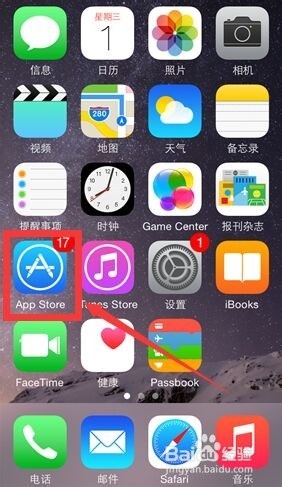
2、打开应用app商店,打开后如图所示
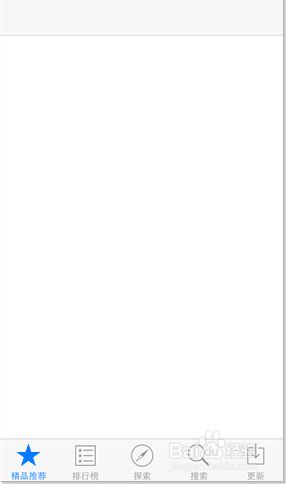
3、先点击底部从左往右数第4个,搜索。再点击上方的【搜索】输入喜欢的应用
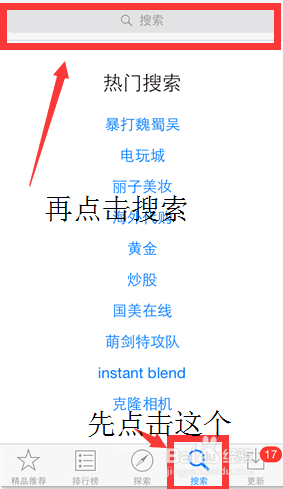
4、应用如【百度】,点击如图所示,【获取】,别点别的
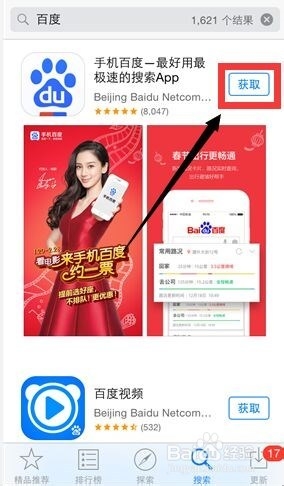
5、点击【获取】二字后将变成【安装】二字,安卓即可
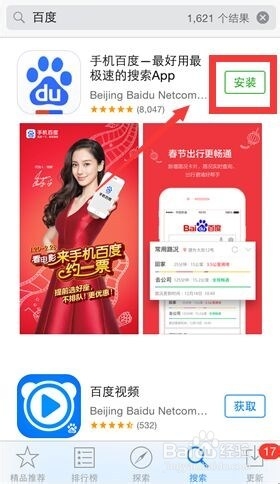
6、如果你首次安装需要apple ID 打开设置
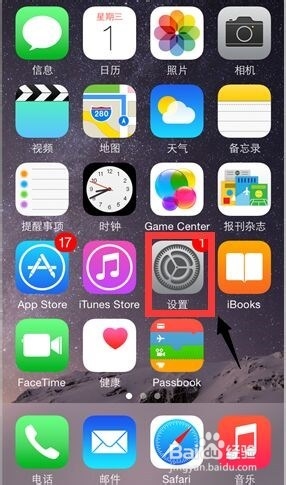
7、手指按住屏幕轻轻往下滑,别太大力气了
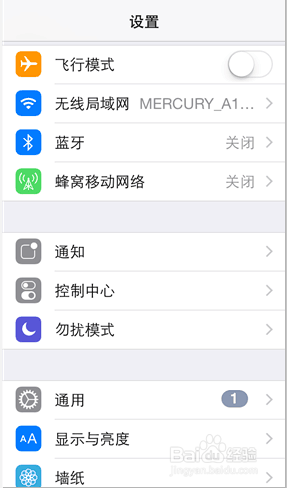
8、找到如图所示 iTunes store与App store
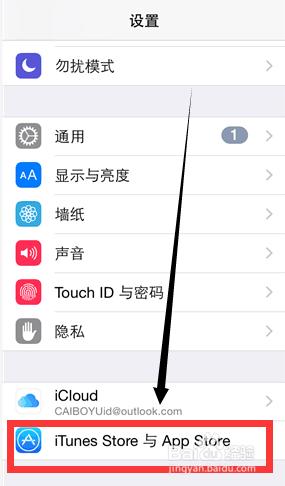
9、输入apple ID重复1~5即可下载,apple ID可到apple官网注册
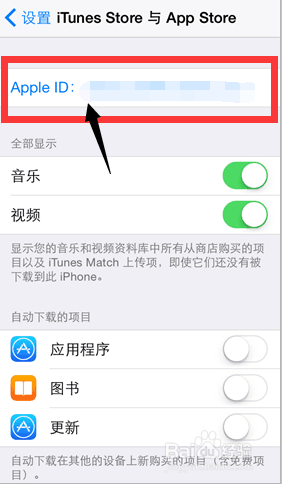
1、相比手机,电脑下载就方便的多!下载安装iTunes 打开iTunes

2、在电脑上找到apple ID登陆入口
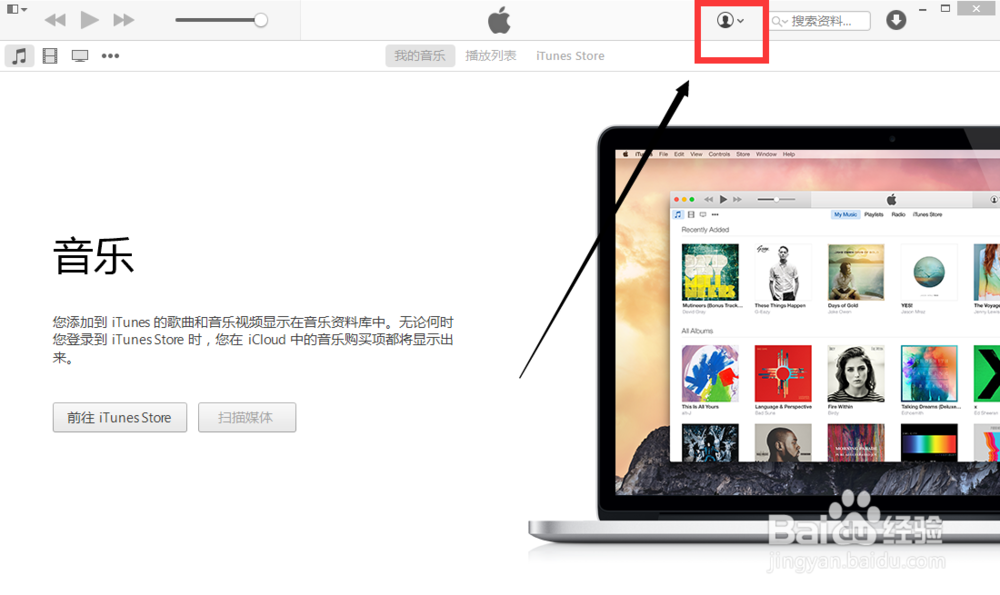
3、并且找到输入已注册的apple ID
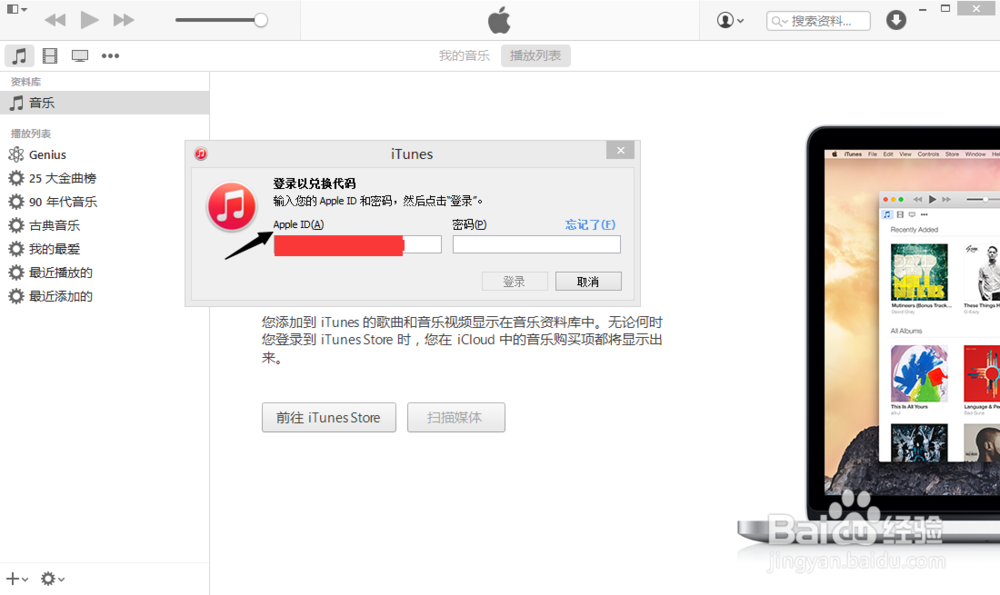
4、点击app store 链接手机数据线选择细化额应用即可下载
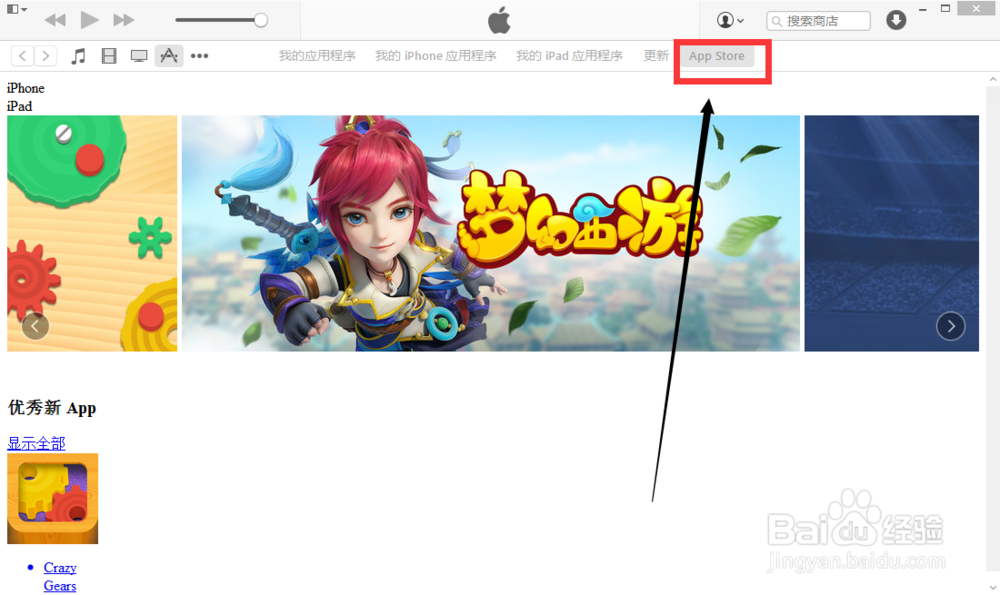
1、到百度等地方上下载正版的XY苹果助手

2、有手机数据线,并且链接电脑,要在手机上同意连接
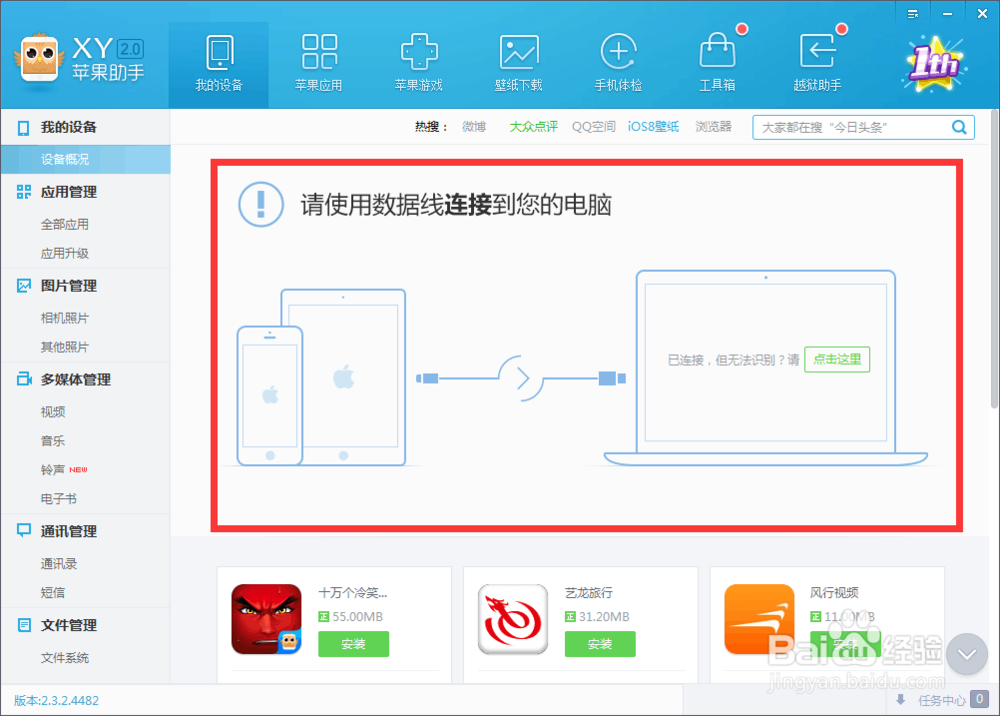
3、点击第二个【苹果应用】选择喜欢的应用即可下载 也可以在apple官网下载apple store 到电脑,下载软件,相对而言XY苹果助手更加方便、实用、简洁
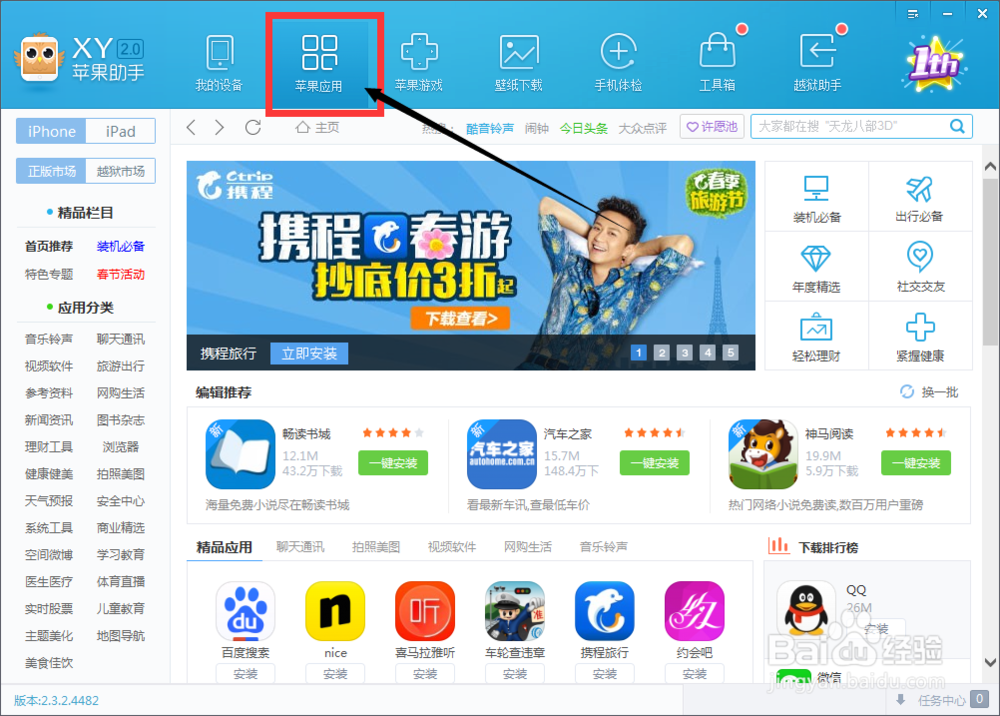
声明:本网站引用、摘录或转载内容仅供网站访问者交流或参考,不代表本站立场,如存在版权或非法内容,请联系站长删除,联系邮箱:site.kefu@qq.com。
阅读量:170
阅读量:120
阅读量:96
阅读量:174
阅读量:40